
Съдържание:
- Автор John Day [email protected].
- Public 2024-01-30 07:53.
- Последно модифициран 2025-01-23 14:36.

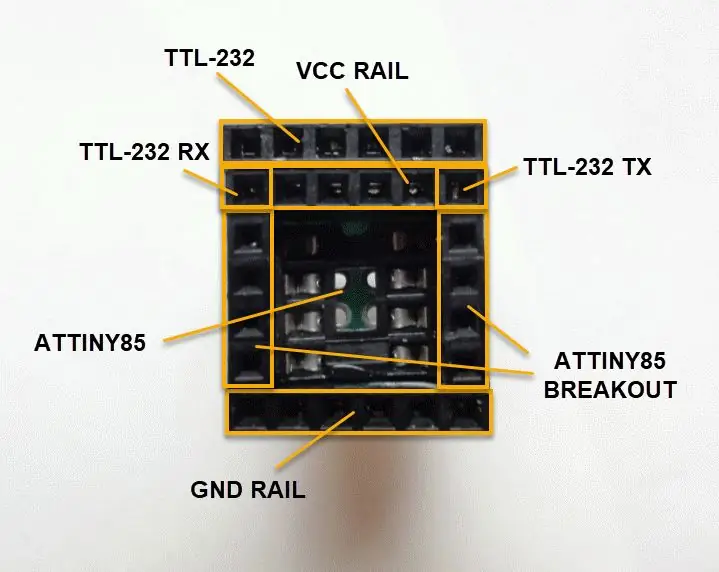

Използвах ATTINY85 за смесване на сензори с ниска мощност. Първоначално мислех, че няма начин да отстраня грешките в тези чипове с помощта на конзола и използвах някои доста „там“методи, за да надникна какво се случва по време на изпълнение.
Тогава попаднах на SoftwareSerial. Това е библиотека, вие дефинирате вашите TX и RX щифтове (да, нямаме много) и получавате отстраняване на грешки в конзолата чрез адаптер TTL-232.
Създадох адаптер, който съчетава съответните щифтове между ATTINY и TTL-232 (VCC и GND) и разбива TX и RX за вашето собствено картографиране. Създадена е и заглавна релса за VCC и GND. Тази статия описва сглобяването на джига; тази статия дава инструкции за използване на SoftwareSerial с ATTINY85 чрез прозореца Arduino Console.
Тъй като ATTINY85 седи по -ниско от заобикалящите го заглавия в DIL IC гнездото, се препоръчва етикет от Mylar (трайна) лента да се добави към чипа (ите), за да се улесни лесното изваждане от Джига.
Стъпка 1: Материали и инструменти
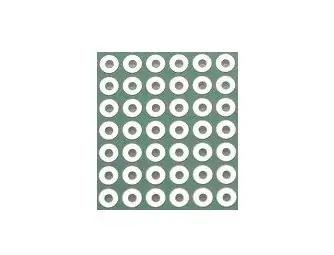


- Двустранна протоборд (6 x 7 дупки)
- 8 -пинов DIL IC гнездо (1)
- 4P Женска глава с дълги щифтове (2)
- 6P Женска глава с къси щифтове (3)
- Цианоакрилатно лепило (1)
- Тел за свързване (7)
- Поялник (1)
- Припой (1)
Стъпка 2: Джиг монтаж
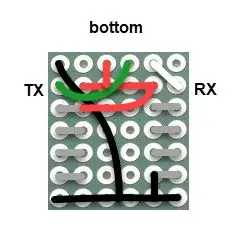
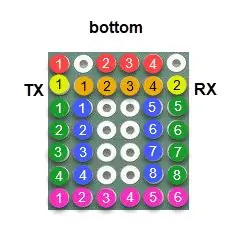

- Върху определената горна част на платката прикрепете DIL IC гнездото през BLUE1 - BLUE8, огънете щифтовете навън отдолу и запойте.
- Отгоре нанесете цианоакрилатно лепило отстрани на DIL IC гнездото и поставете 4P дълги щифтове в GREEN1 - GREEN4 и GREEN5 - GREEN8. При сухи запояващи щифтове от долната страна, осигурявайки спойка мост към съседни щифтове (СИНИ точки).
-
Отгоре нанесете цианоакрилатно лепило върху другите страни на DIL IC гнездото и поставете 6P заглавки в ЖЪЛТИ/ОРАНЖЕВИ отвори и РОЗОВИ отвори. Когато изсъхне щифтове за спойка от долната страна.
- Отгоре нанесете цианоакрилатно лепило върху последната празнина върху 6P заглавката, залепена в #3. Поставете 6P Header в ЧЕРВЕНИ/открити отвори. Когато изсъхне щифтове за спойка от долната страна.
- В долната част преместете щифтовете от PINK1 до PINK6. След това свържете този мост с черен проводник към RED1.
- В долната част преместете щифтовете от ORANGE1 към ORANGE4. След това свържете този мост с червен проводник към RED2 и към BLUE1.
- В долната част свържете зелен проводник от ЧЕРВЕНО3 към ЖЪЛТО1.
- В долната част свържете бял проводник от ЧЕРВЕНО към ЖЪЛТО2.
Стъпка 3: Добавяне на етикета


- Отпечатайте прикрепения етикет с ширина 68 мм върху залепващи етикети.
- Покрийте с прозрачна лента/контакт.
- Изрежете до външна пунктирана линия.
- Отстранете восъчното фолио и опаковайте етикета, както е показано.
- Добавете подрязана лента към шева в ъгъла.
Стъпка 4: Следващи стъпки


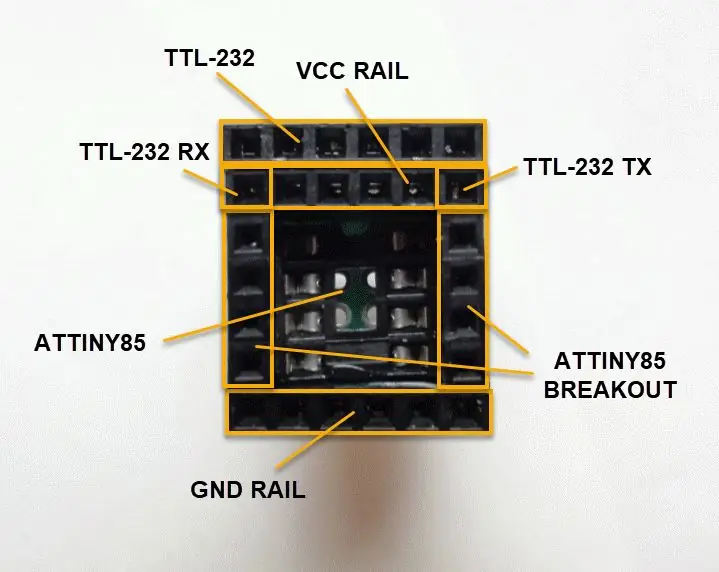
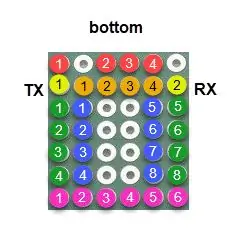
- Прикрепете джъмперите от предпочитаните от вас щифтове ATTINY за TX и RX към пробивите YELLOW1 и YELLOW2.
- Следвайте инструкциите за използване на SoftwareSerial. Както е посочено в статията, този метод обхваща отстраняването на грешки, а не първоначалното качване на софтуера.
- Внимавайте с това как използвате низове в println изявления: те смучат паметта.
- Погледнете стойностите, докато разработвате кода си.
Препоръчано:
Как да инсталирате Raspbian OS в Raspberry Pi с помощта на софтуер и смартфон NOOBS .: 6 стъпки

Как да инсталирате Raspbian OS в Raspberry Pi с помощта на софтуер и смартфон NOOBS .: Здравейте на всички! днес в този урок ще ви покажа как лесно да инсталирате Raspbian OS в Raspberry Pi с помощта на софтуер NOOBS и смартфон
Тествайте Bare Arduino, със софтуер за игра, използващ капацитивен вход и LED: 4 стъпки

Тествайте Bare Arduino, със софтуер за игра, използващ капацитивен вход и LED: " Push-It " Интерактивна игра, използваща гола дъска Arduino, без нужда от външни части или окабеляване (използва капацитивен вход с „докосване“). Показан по-горе, демонстрира работата му на две различни дъски. Натиснете-Има две цели. За бързо демонстриране/v
Софтуер за симулация на LED куб: 5 стъпки

Софтуер за симулация на LED куб: Почти завърших изграждането на моя 8x8x8 LED куб и с него дойде този софтуер за компютъра! Той ви помага да създавате анимации и да ги симулира на 2D екран, преди да бъдат качени на 3D. (Все още) няма подкрепа за комуникация чрез
Как да изтеглите безплатен софтуер като студент на ISU (Microsoft, Adobe и софтуер за сигурност: 24 стъпки

Как да изтеглите безплатен софтуер като студент по ISU (Microsoft, Adobe и софтуер за сигурност: За Adobe: преминете към стъпка 1. За Microsoft: отидете на стъпка 8. За сигурност: отидете на стъпка 12. За Azure: отидете на стъпка 16
Arduino Първи стъпки с хардуер и софтуер и уроци по Arduino: 11 стъпки

Arduino Първи стъпки с хардуер и софтуер и уроци по Arduino: В днешно време производителите, разработчиците предпочитат Arduino за бързо развитие на прототипирането на проекти. Arduino е електронна платформа с отворен код, базирана на лесен за използване хардуер и софтуер. Arduino има много добра потребителска общност. Arduino борда d
